Teamcenter-外來檔案協作/整合 – 2018/11/16
16
十一月
協作過程中,難免會有 ”供應商” 或是 ”外包商” 提供 ”中繼檔案” 來與自家組件裝配,這時候如果將中繼檔案拆解之後, 再一個一個上傳至系統相當麻煩,在Solid Edge與Teamcenter整合功能中,提供了線上拆解檔案儲存的能力,讓使用者即便只上傳中繼檔也沒關係,讓Solid Edge幫助你「拆解」、「領圖/料號」、「編寫屬性」、「儲存檔案」、「發送流程」、「管理檔案」一氣呵成。
步驟1 步驟2 步驟3 步驟4 步驟5 步驟6 步驟7
開啟Solid Edge與Teamcenter整合功能,並登入Teamcenter。
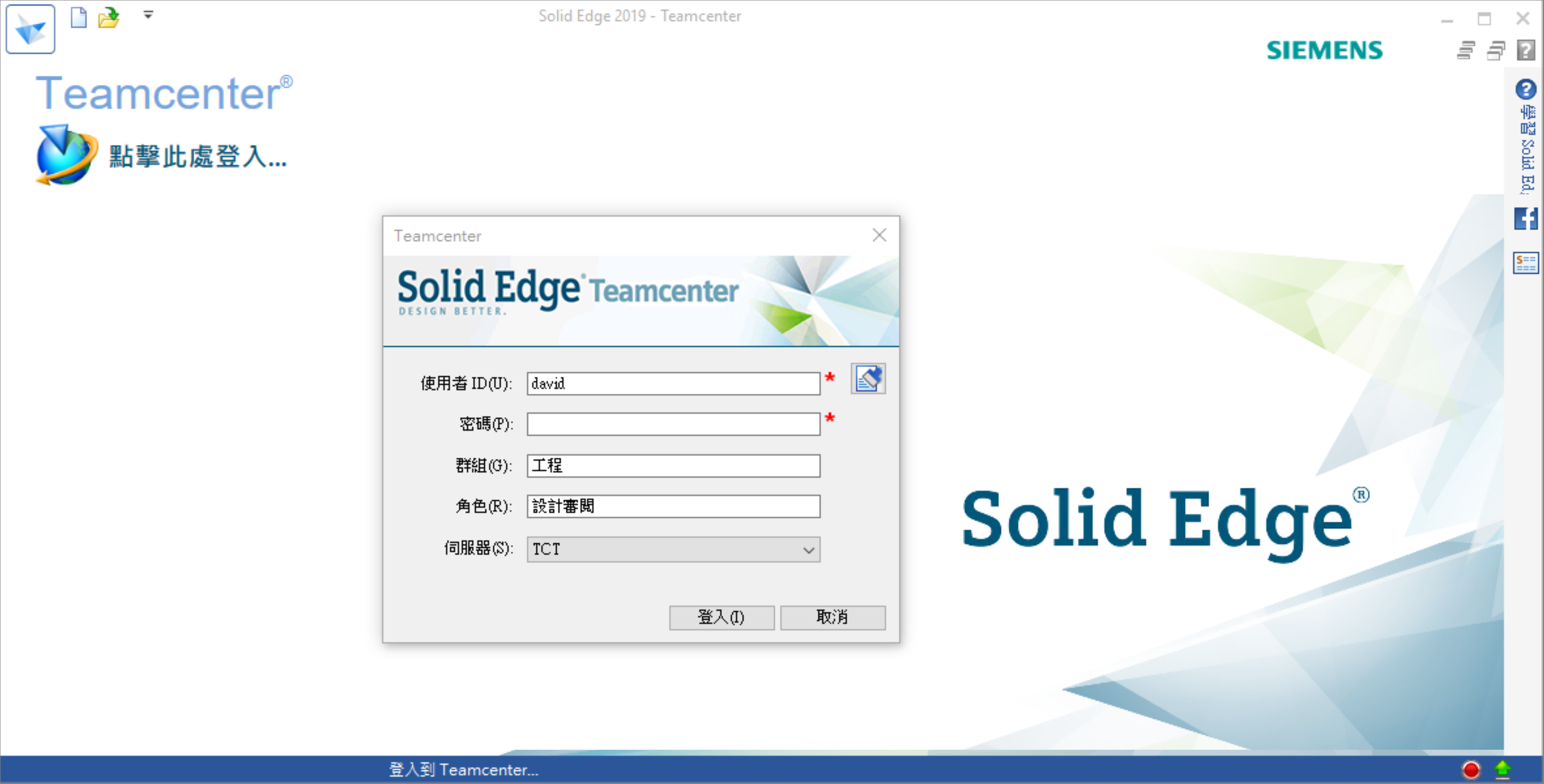
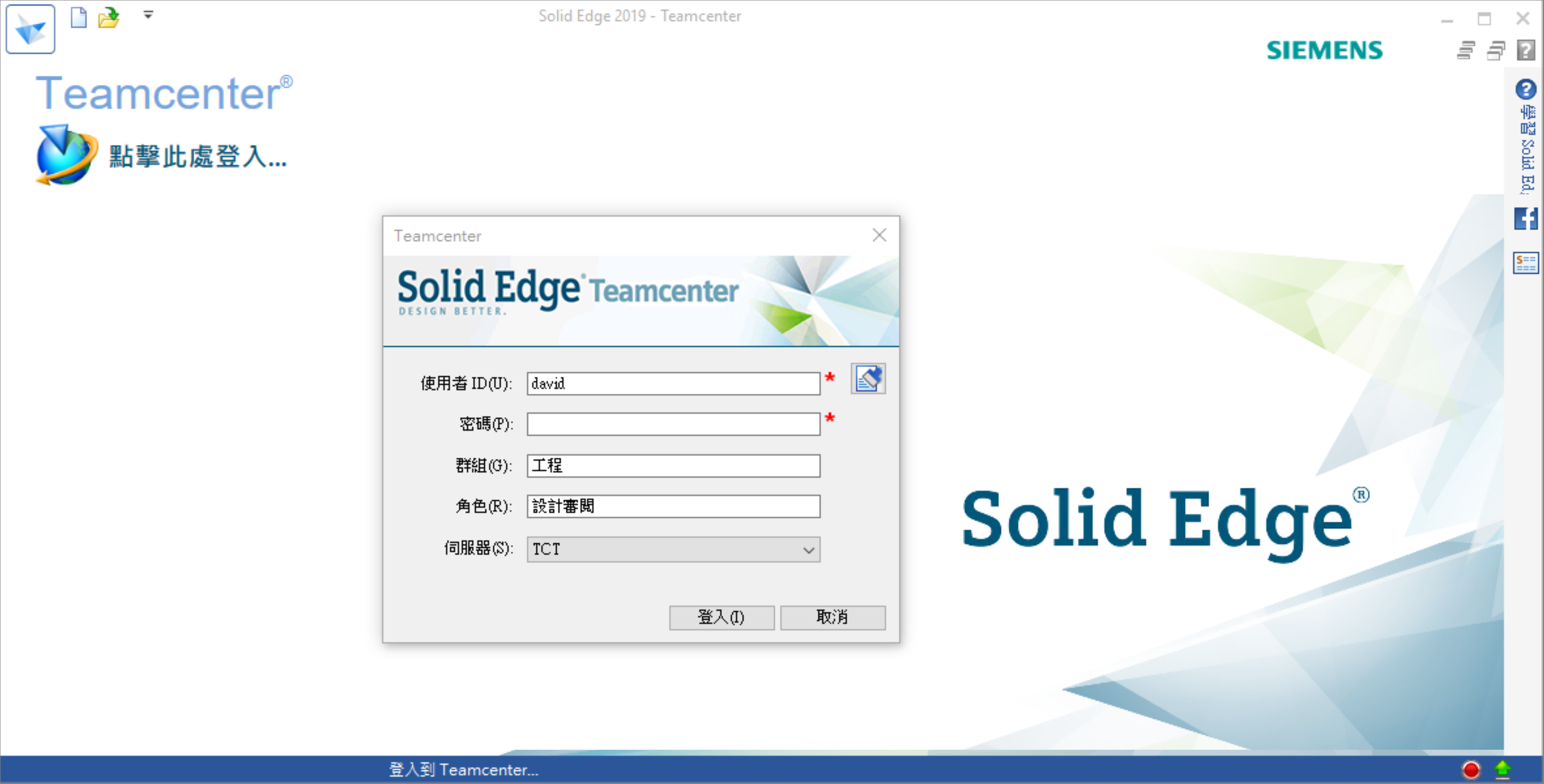
登入後,選擇左上角(紅框)開啟舊檔。
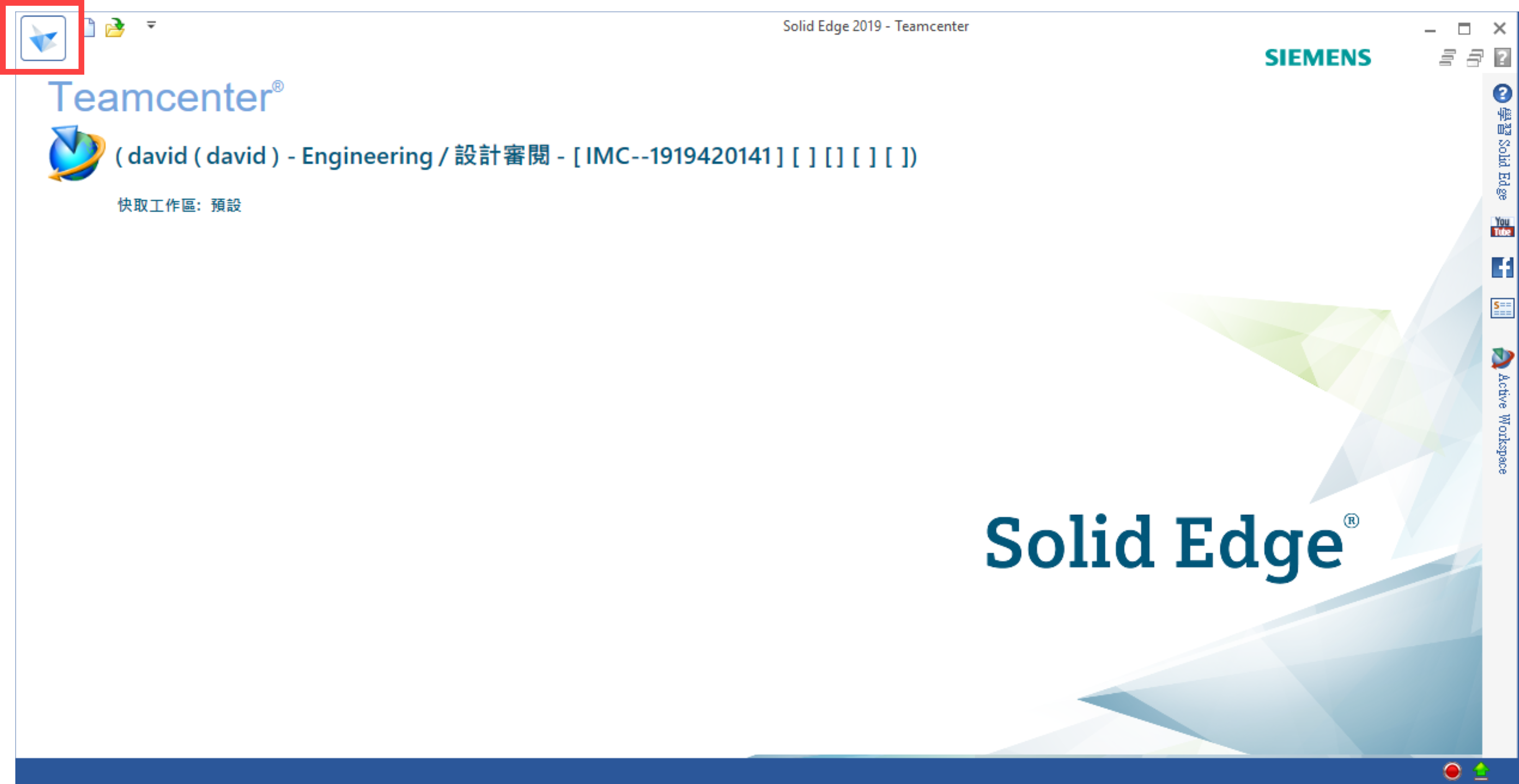
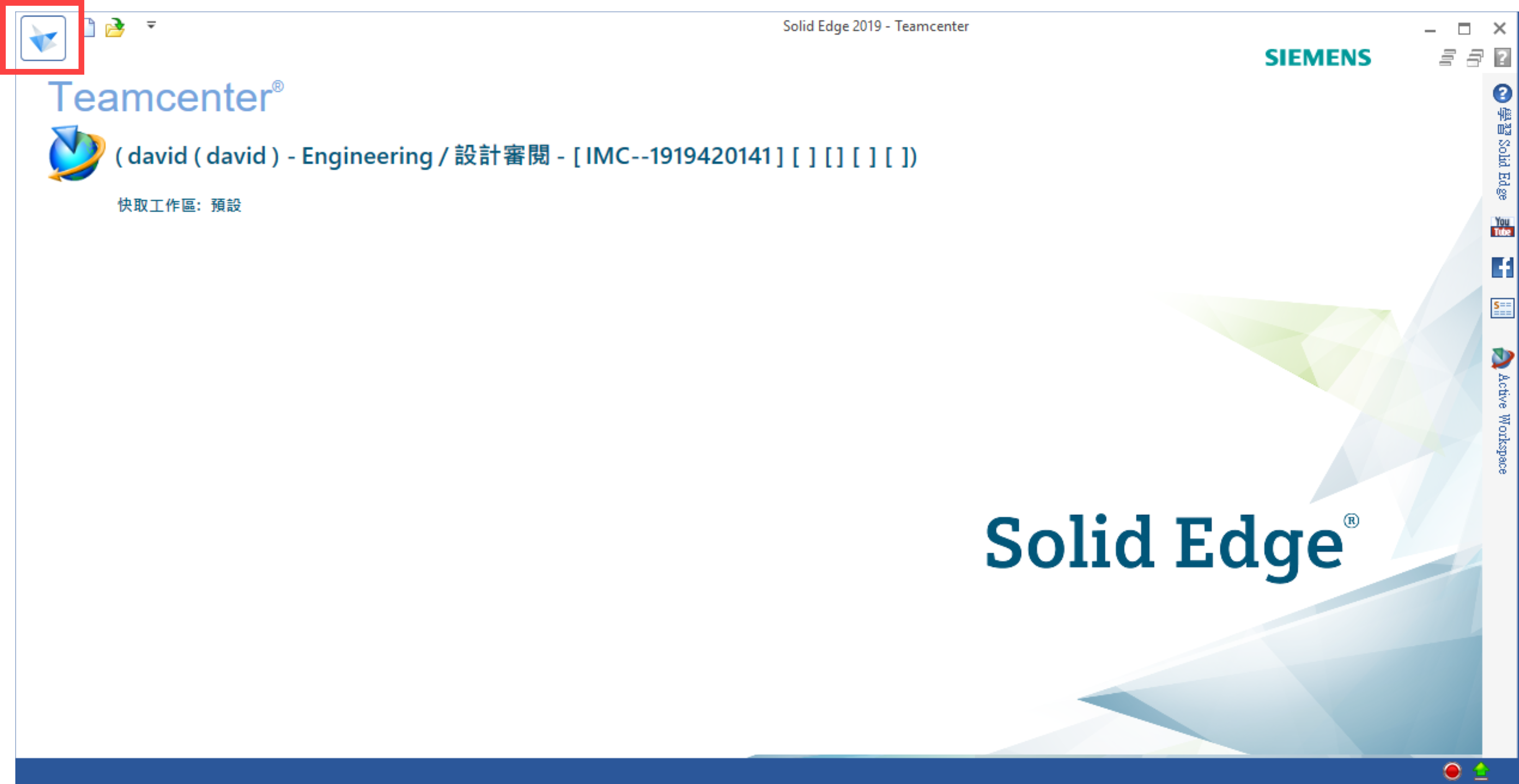
點選開啟舊檔視窗後,右方開啟選項會看出Solid Edge與Teamcenter整合功能中除了能Solid Edge自家檔案外,還可以開啟x_t、jt、dwg、dxf、igs、stp等檔案,本次範例使用stp中繼檔案操作。
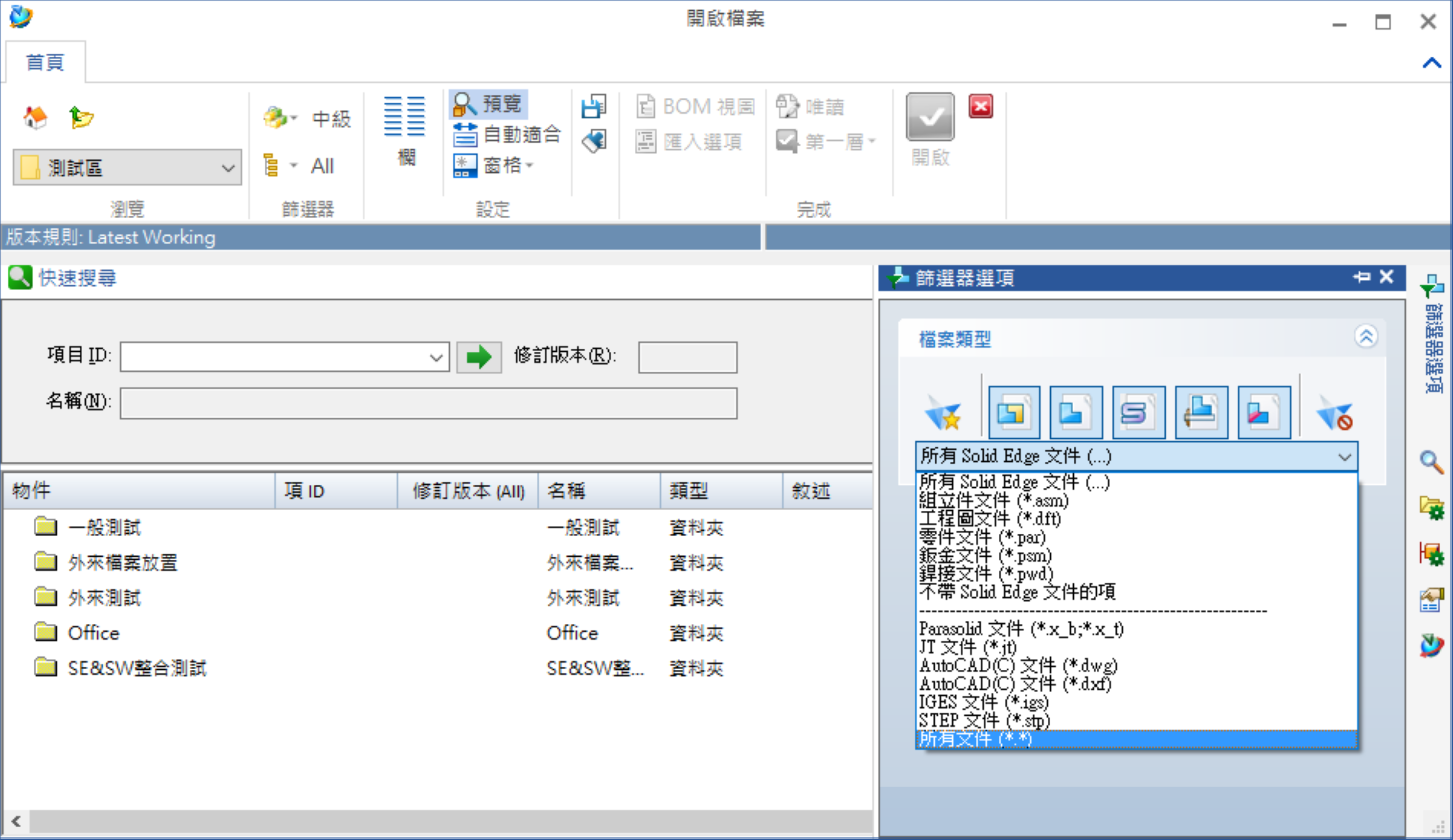
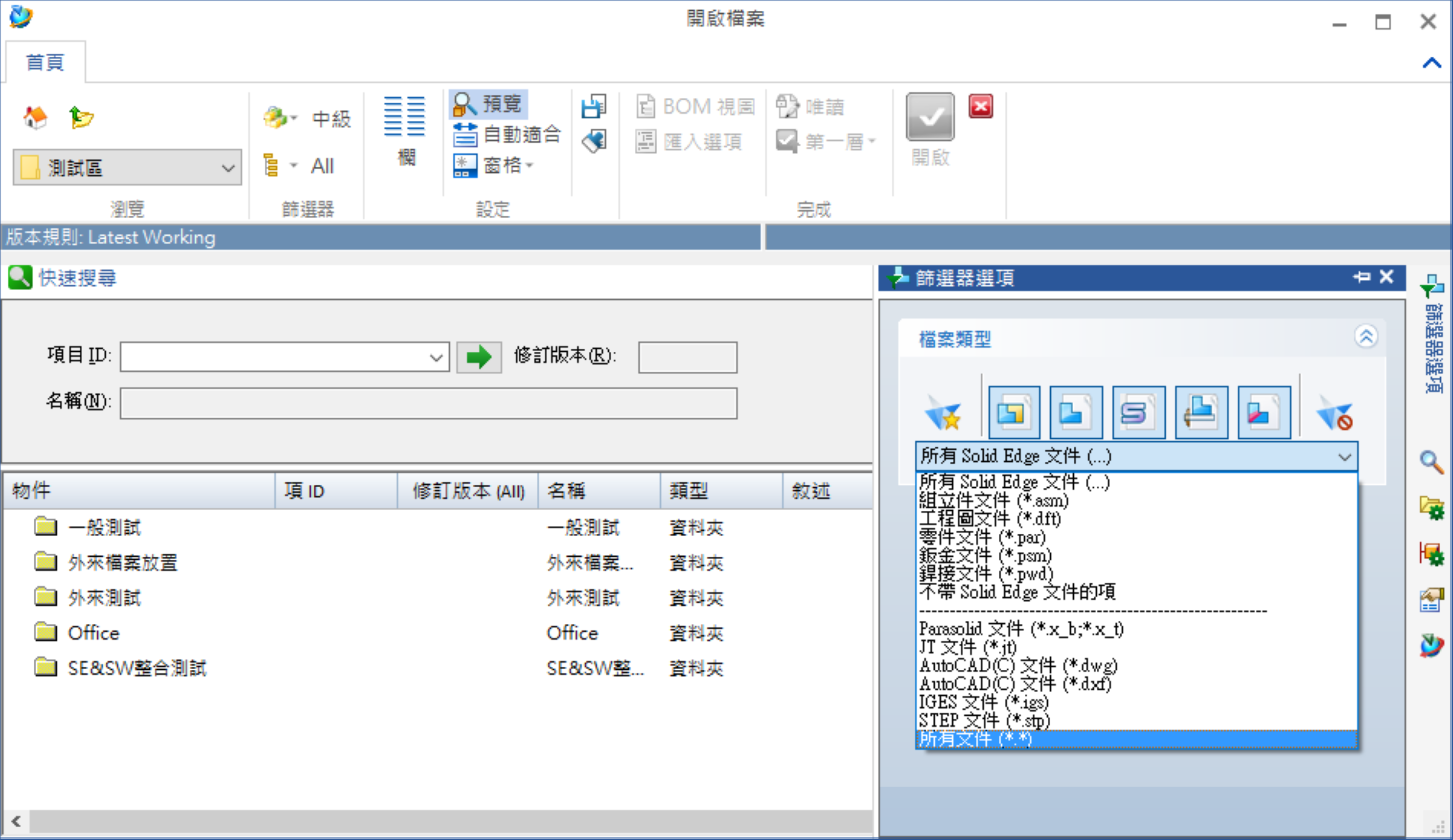
選擇STEP檔案後,可以看到出現了已經上傳至Teamcenter中未拆解的STP中繼檔案,點選兩下檔案開啟,並選擇組立件範本。
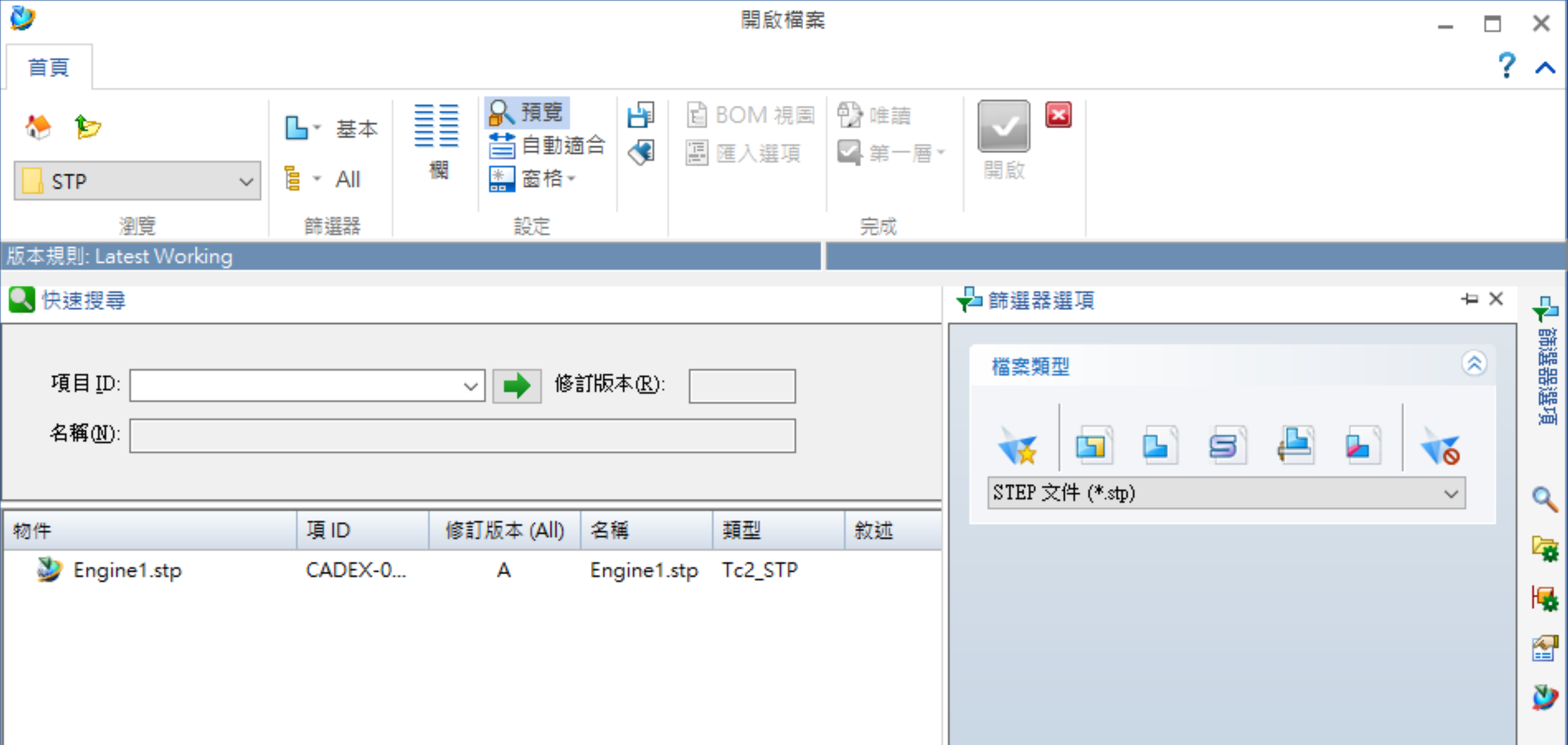
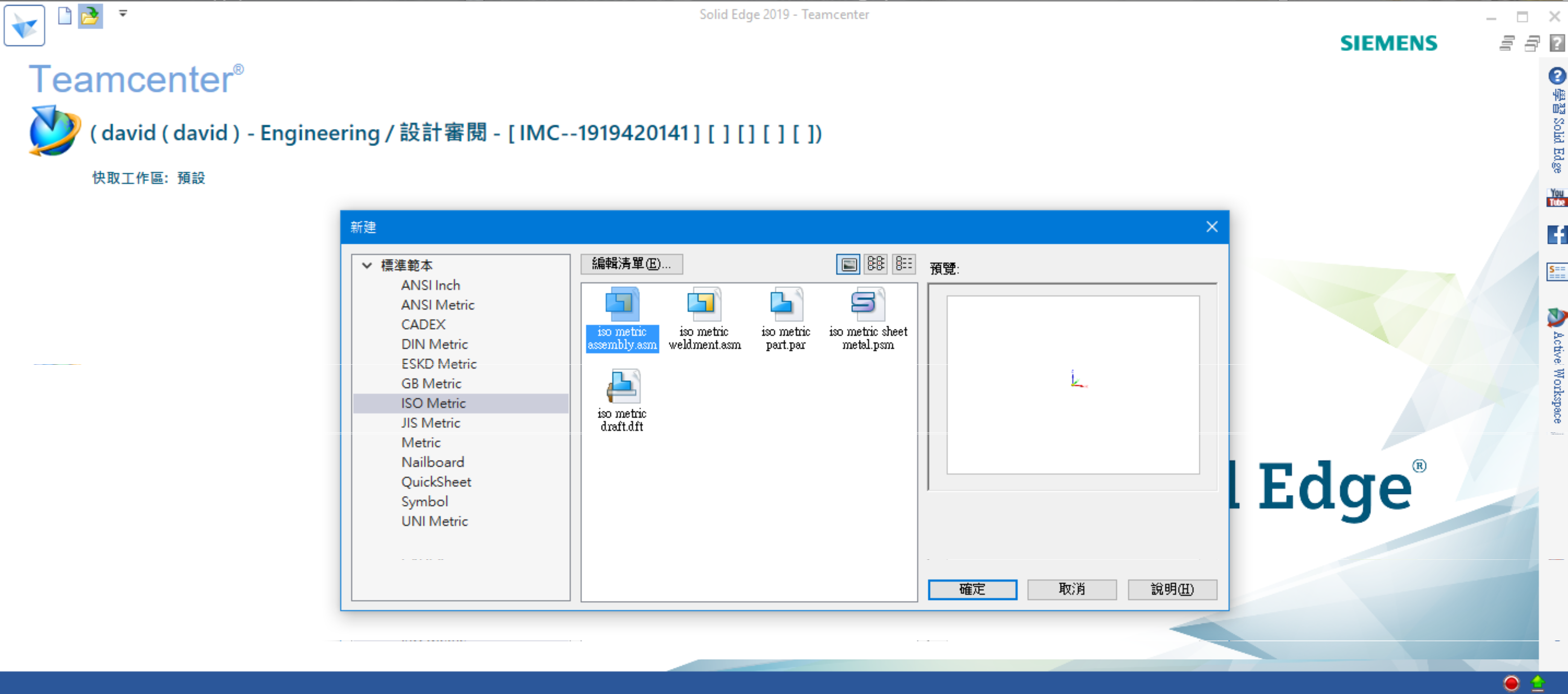
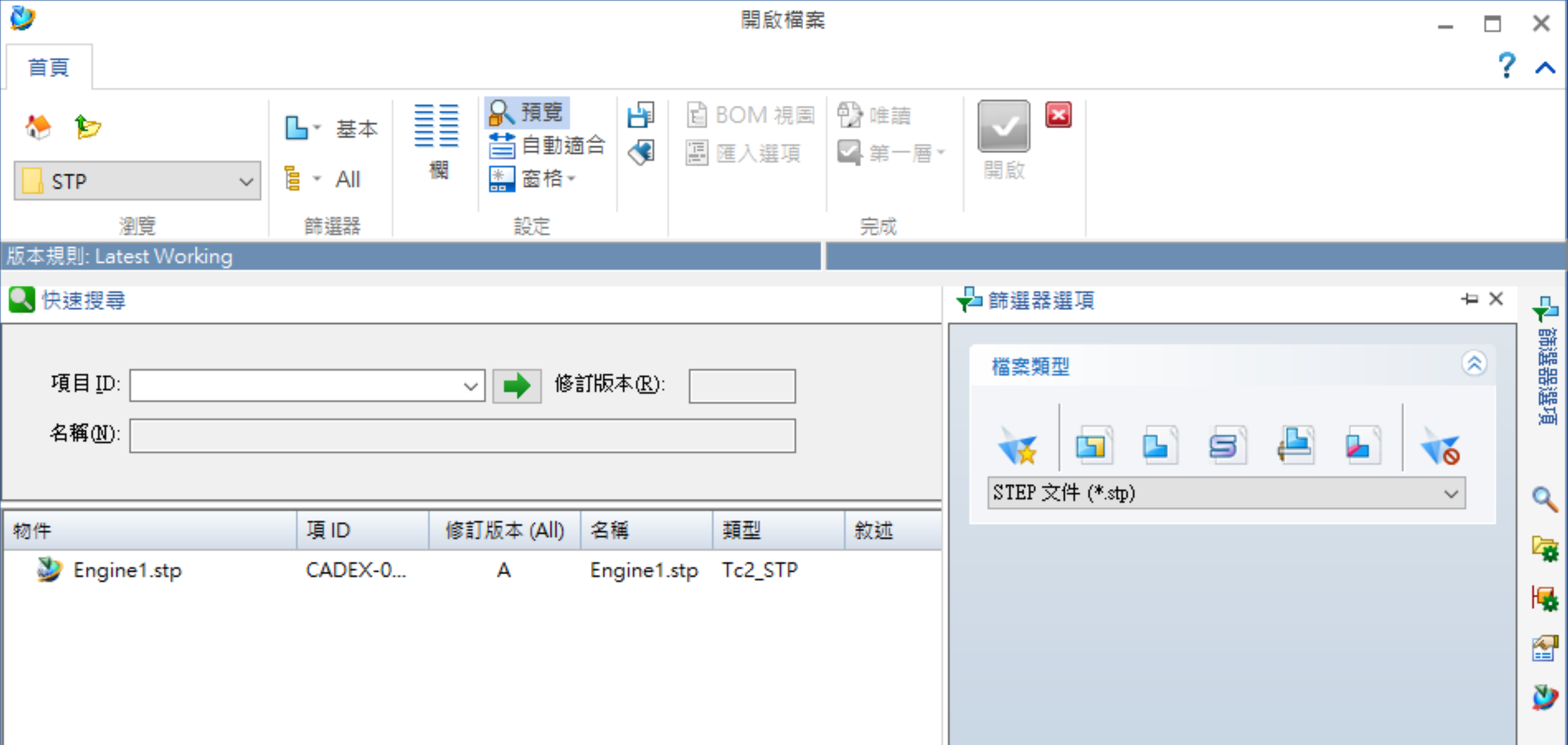
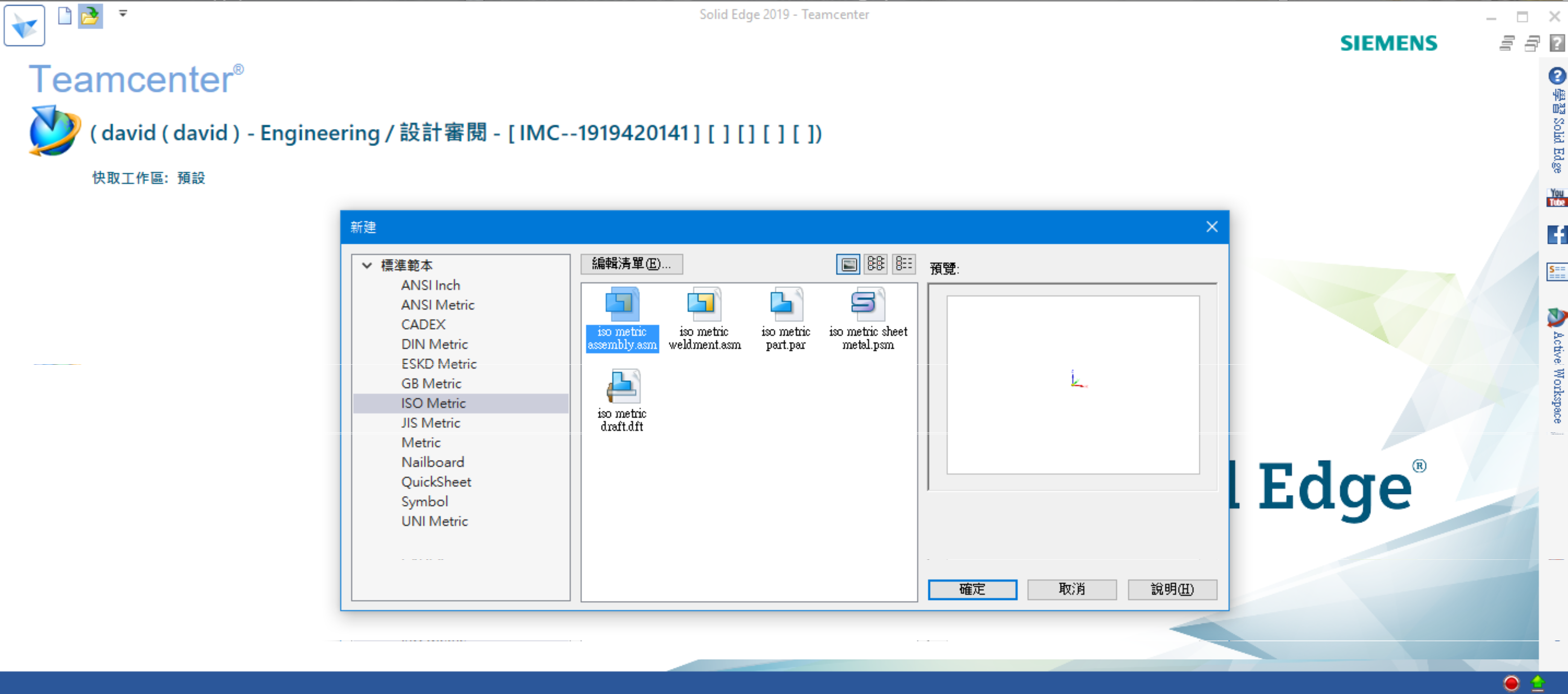
開啟後,可看到STP檔案已經被拆解。
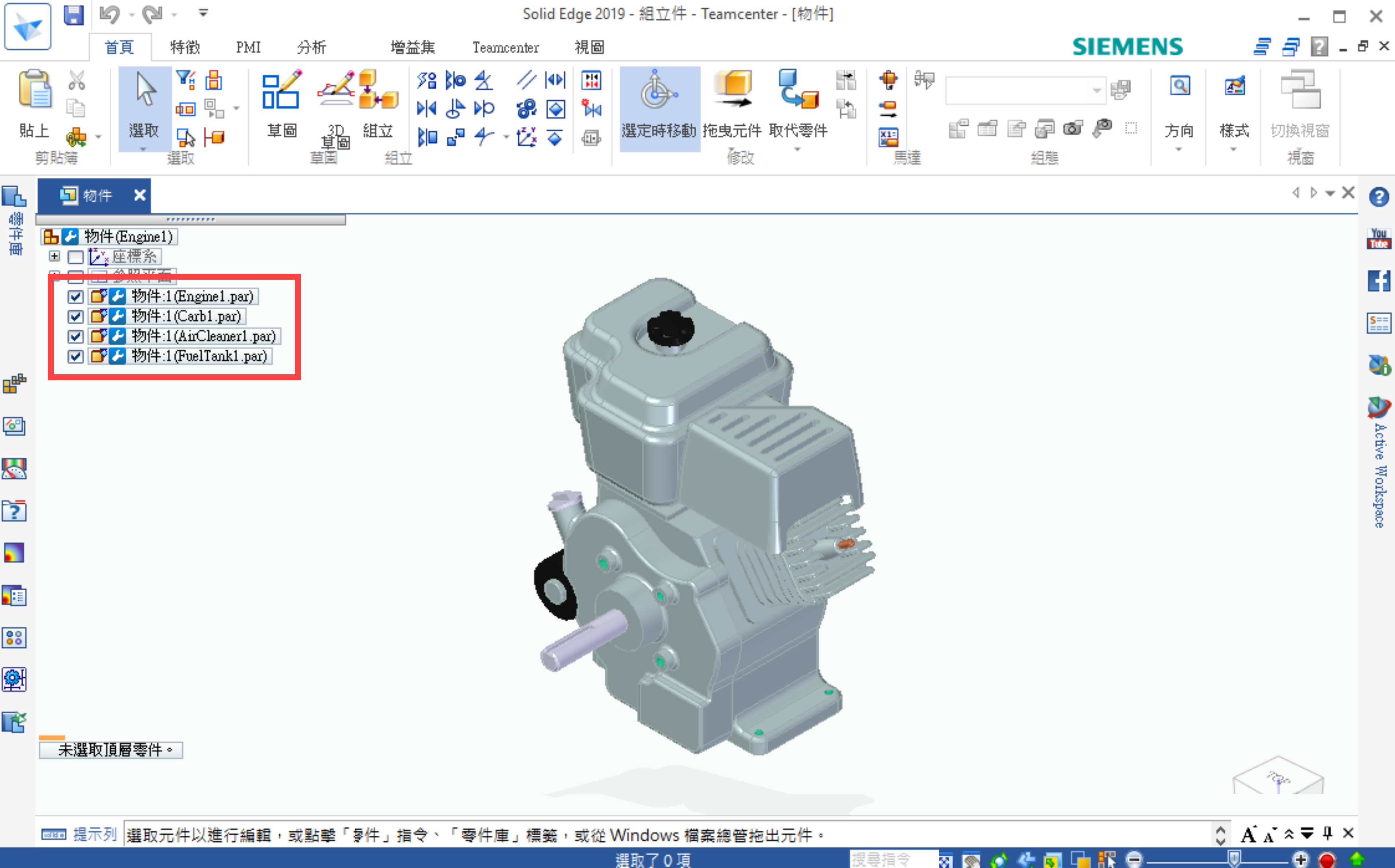
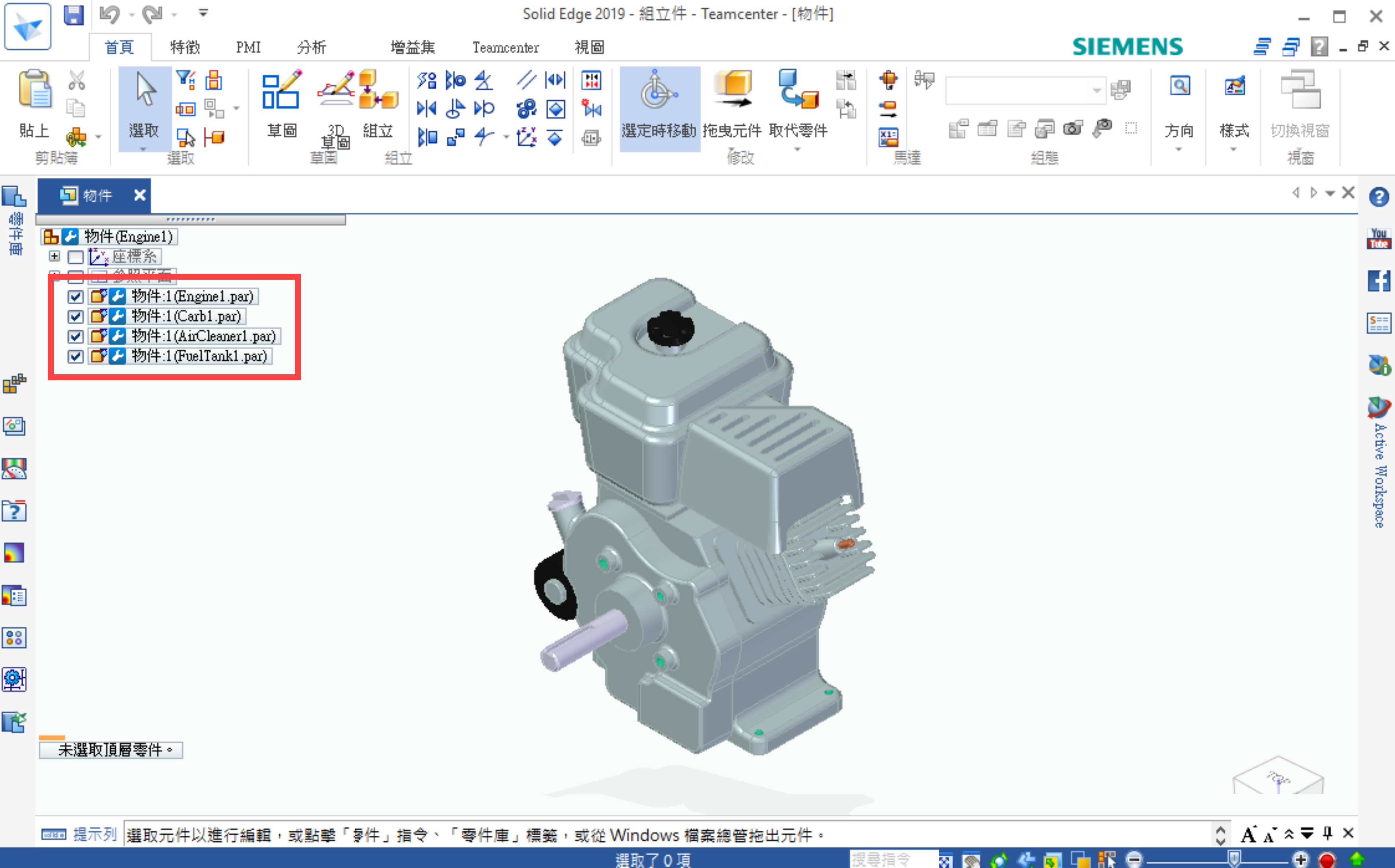
確認後,點選儲存,Solid Edge會將這些檔案儲存到Teamcenter中做控管,此時可以輸入ID編號、屬性欄位等資訊,檔案都儲存到Teamcenter後,檔案會顯示由您簽出(Check out)。
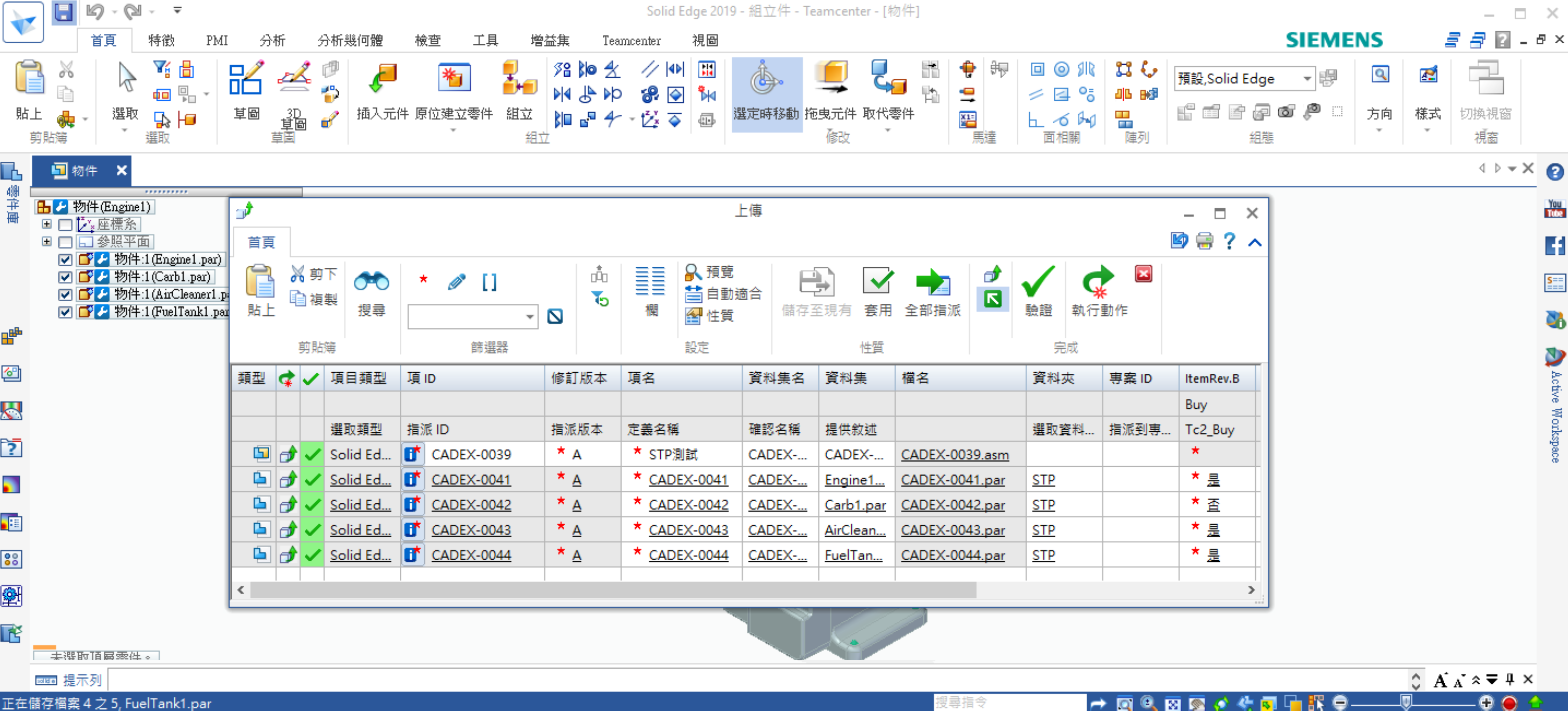

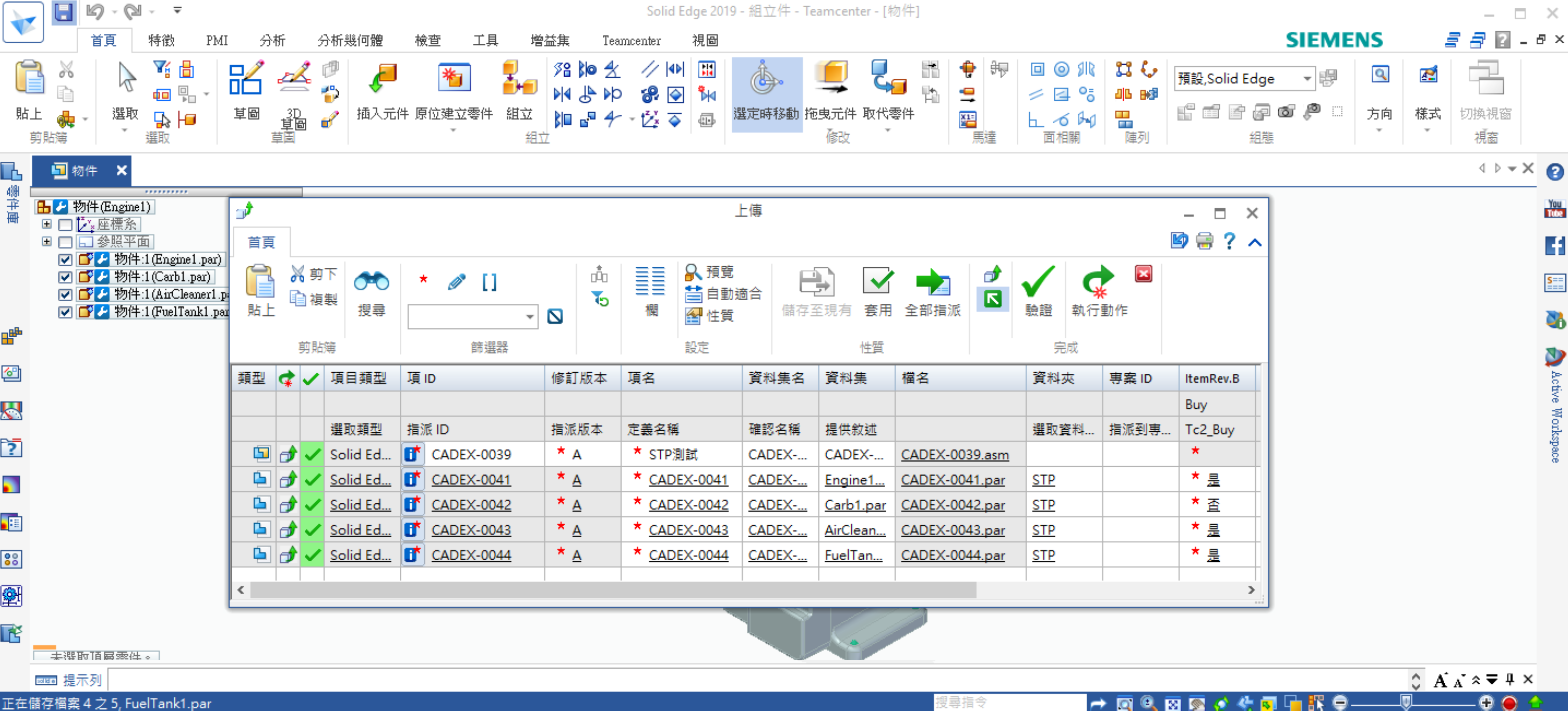

確認後,點選儲存,Solid Edge會將這些檔案儲存到Teamcenter中做控管,此時可以輸入ID編號、屬性欄位等資訊,檔案都儲存到Teamcenter後,檔案會顯示由您簽出(Check out)。
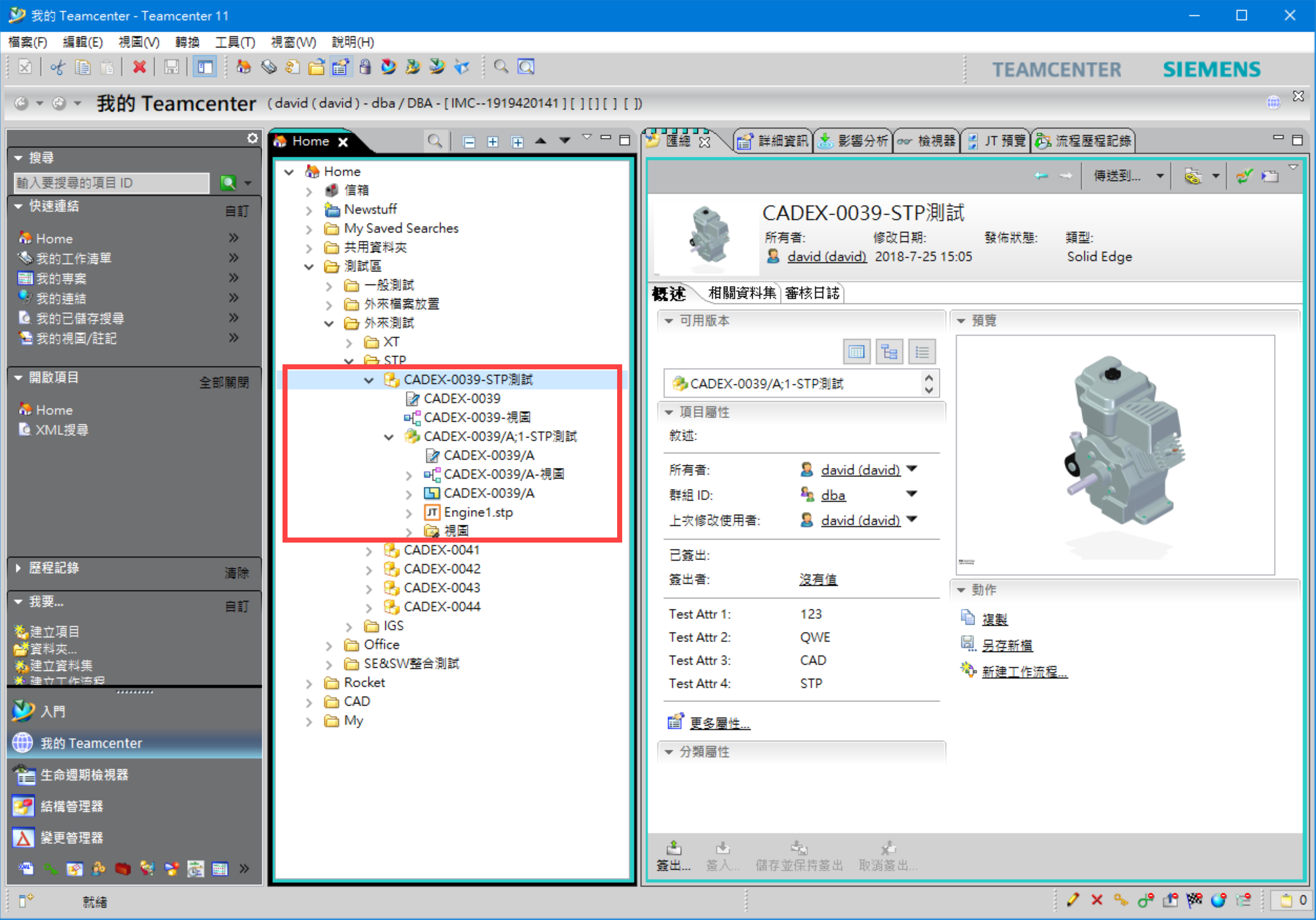
此時,中繼檔案展開就完成了,簡單的幾個步驟可以省去很多「檔案拆解」、「上傳」、「填資訊」、「領號」的時間,提供使用者有一個更快速方式 ..(完成)
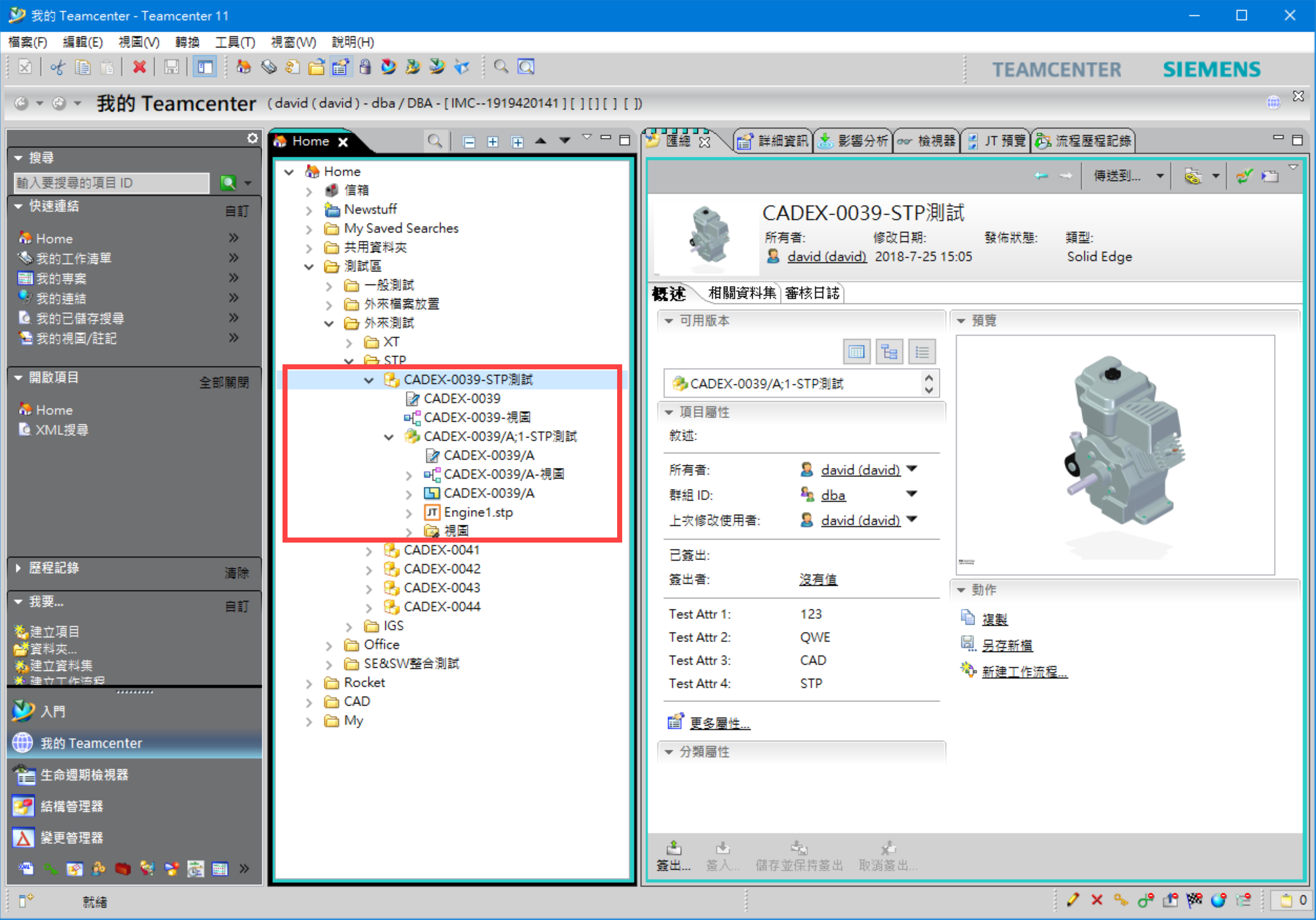
此時,中繼檔案展開就完成了,簡單的幾個步驟可以省去很多「檔案拆解」、「上傳」、「填資訊」、「領號」的時間,提供使用者有一個更快速方式 ..(完成)
蔡仕恒 David Tsai

